
Навчитися робота з кількома монтажними областями в Illustrator Для того, щоб покращити вашу швидкість і плавність у вашій методології роботи, коли ви виконуєте графічний проект, який вимагає використання безлічі варіантів дизайну, наприклад, коли ми розробляємо заголовки для різних соціальних мереж, нам потрібно, щоб кожен дизайн адаптувався до вимірювання кожної соціальної мережі. Завдяки використанню робочих таблиць ми можемо мати кілька пробілів Я працюю з різними заходами Таким чином, ми можемо адаптувати дизайн заголовка до всіх соціальних мереж.
Illustrator дозволяє нам професійно та впорядковано працювати над проектами завдяки простоті, яку Робочі столи при організації всіх елементів нашого дизайну бути в змозі експортувати контрольованим способом кожен з робочих столів. Дізнайтеся трохи більше про цю фантастичну програму векторного графічного дизайну.
Уміти робота з монтажними дошками в Illustrator Перше, що ми зробимо, це видалити більше робочих таблиць у нашій робочій зоні, ми робимо це, натискаючи на робочий стіл у ліва смужка Illustrator, тоді ми натиснемо на верхнє меню де він ставить новий робочий стіл.
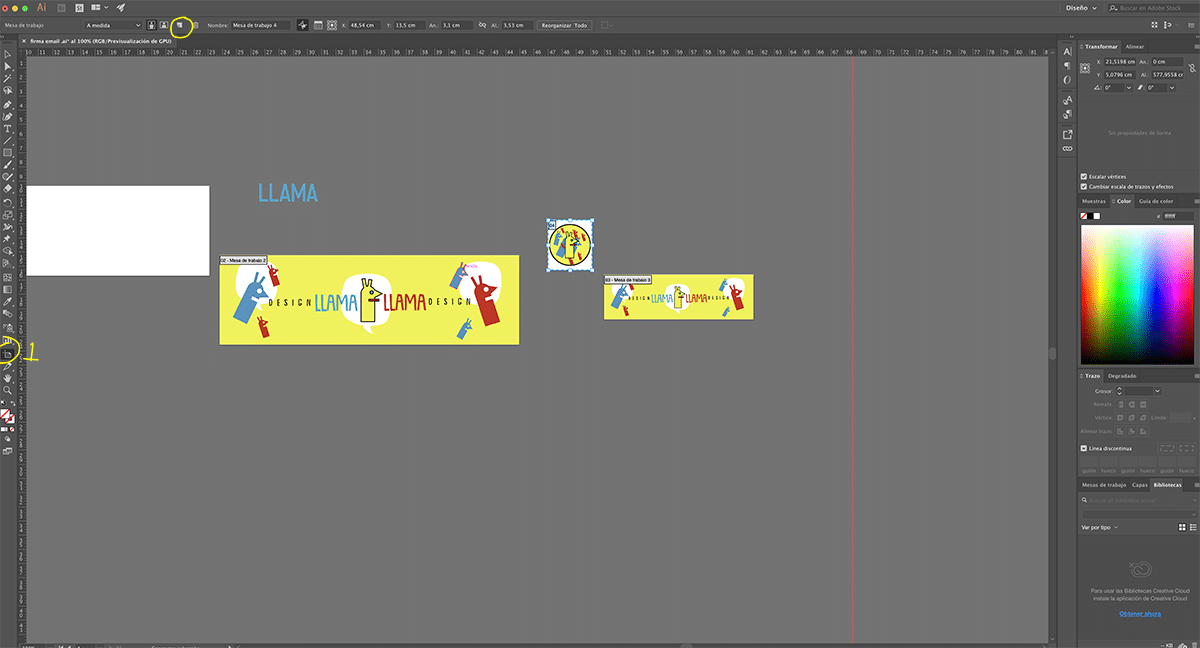
Ми створимо стільки робочих столів, скільки у нас варіантів дизайну, наприклад, якщо у нас є дизайн для кількох заголовків різних соціальних мереж, то що нам потрібно зробити, це створити монтажну дошку для кожної із соціальних мереж, які ми маємо.
- Ми робимо робочий стіл для кожного дизайну, який у нас є.

Ми можемо назвати кожну з монтажних областей, якщо ми натискаємо на імена У нижній правій частині ми двічі клацнемо і розмістимо назву дизайну, який ми маємо, на цьому робочому столі.
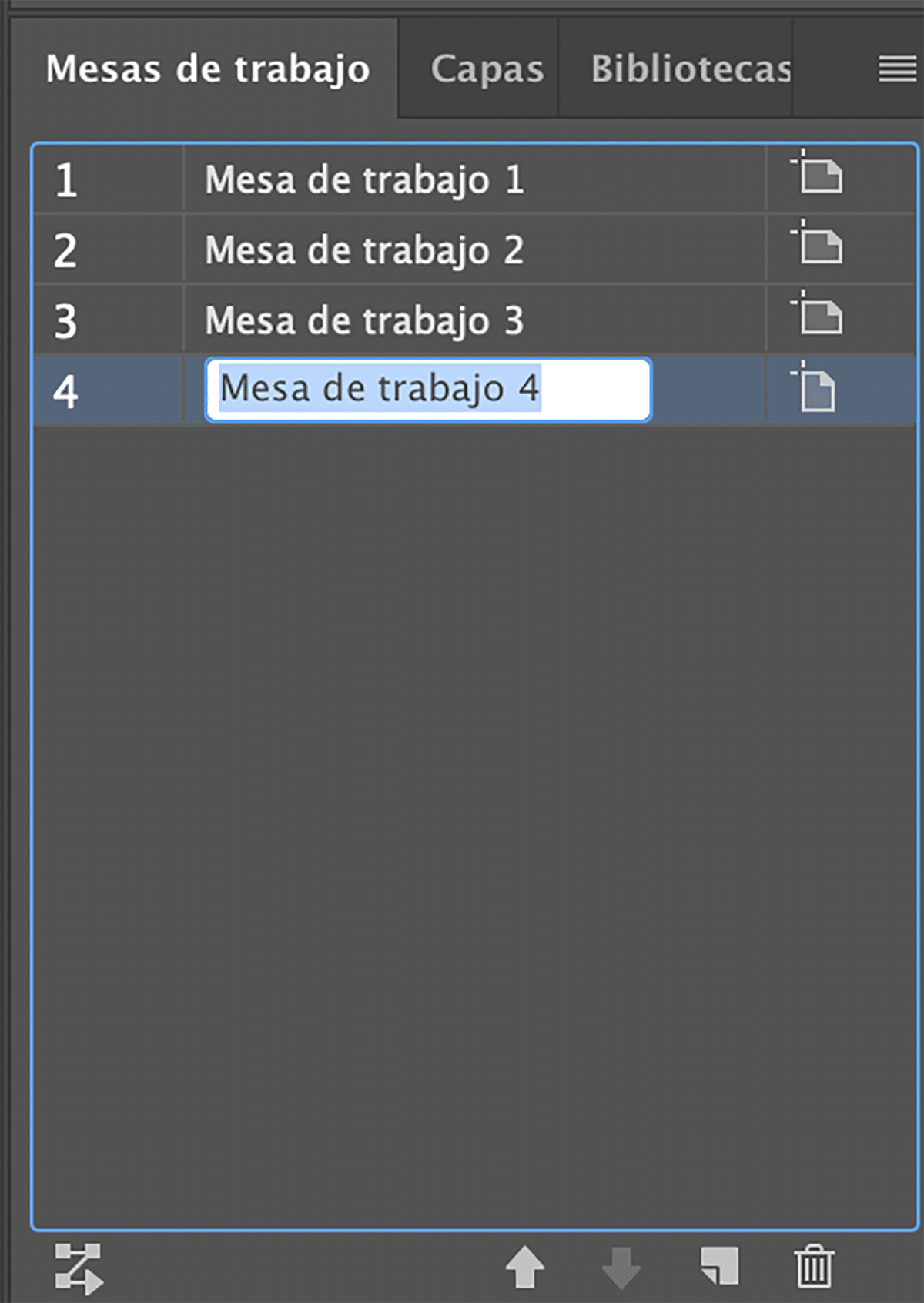
Ми міняємо назву робочих столів, і ми замовляємо їх відповідно до наших потреб, щоб наш робочий простір був якомога впорядкованішим, уникаючи марної витрати часу через можливий безлад, який виникає.
Кожен робочий стіл може мати a конкретний розмір залежно від дизайну, який ми маємо, ми робимо це, змінюючи вимірювання у верхньому меню попередньо натиснувши на область робочого столу, а потім на стіл, який ми хочемо змінити розмір.
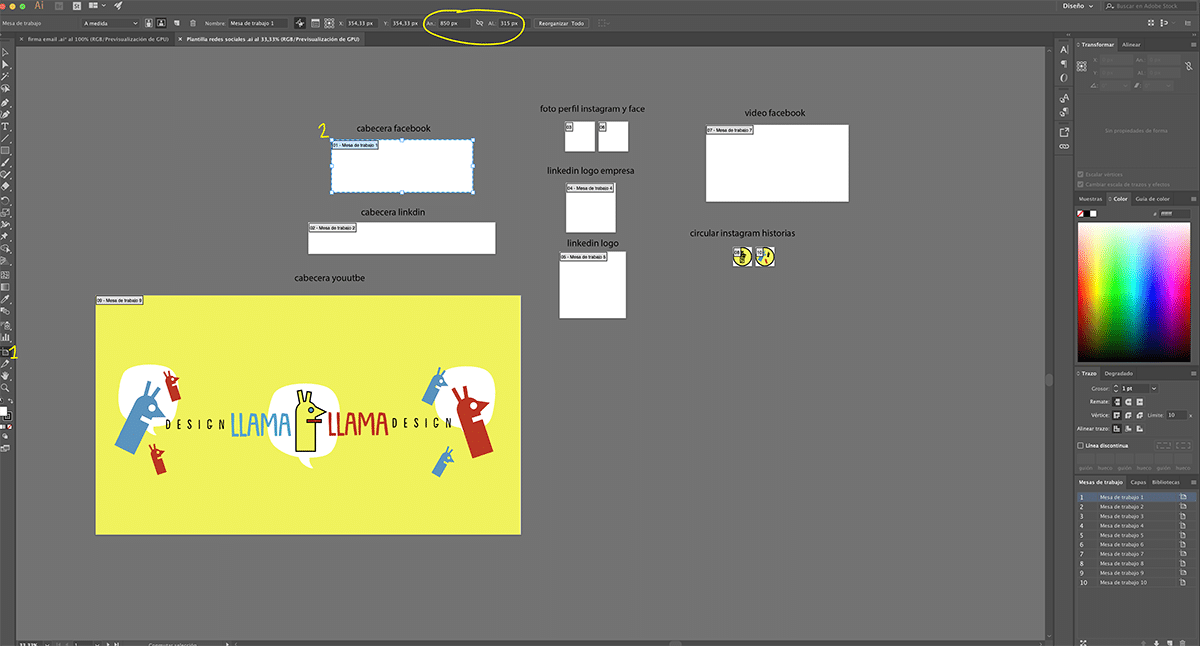
Якщо ми подивимося на зображення вище, то побачимо, як воно є різні таблиці Для кожної з основних соціальних мереж, таким чином, нам вдається застосувати наш дизайн до кожної мережі, просто пристосувавши дизайн до розміру кожного робочого столу відповідно до його соціальної мережі.
Робота з цією системою буде корисною у всіх видах графічні проекти оскільки це професійна методологія роботи, яка щодня використовується в графічній галузі.